Innehållsförteckning
Att förlora din data kan vara stressande, särskilt när du har samlat dessa viktiga videofiler för att spara dina bästa minnen. Om du också har ställts inför den här situationen, oroa dig inte. Den här artikeln nämner de 10 gratis programvaran för videoåterställning för datorer som hjälper dig att undkomma klibbiga situationer.
Hur man återställer raderade videor i Windows 10
Programvara för videoåterställning kan hjälpa dig att återställa dina personliga eller kommersiella videor. Vi tar ofta bort videofiler av misstag och kan inte hitta dem. Ibland döljer virus eller skadlig programvara även våra filer. Videoåterställningsprogram löser dessa problem. Programvara för videoåterställning har gjort våra liv enklare. Vi kan fortfarande återställa de förlorade videorna även om säkerhetskopian inte är tillgänglig.
Programvaran bör ha funktioner som alla kan förstå. Dessutom bör det spara tid och ansträngning. Vi har använt EaseUS Data Recovery Wizard som ett exempel.
Programvaran hjälper dig att återställa förlorade videofiler i enkla steg. Följ stegen för att återställa raderade videor i Windows.
Steg 1. Ladda ner EaseUS Data Recovery Wizard gratis och välj platsen eller enheten där du förlorade videofiler. Klicka på "Skanna" för att hitta de saknade videorna.

Steg 2. Efter skanningen, välj "Videos" i den vänstra panelen. Gå till "Förlorade" eller "Alla" för att hitta de videor du vill ha. Välj de hittade videorna och klicka på "Förhandsgranska".

Steg 3. Välj de videofiler som du vill återställa. Klicka på "Återställ" för att spara dem på en annan säker plats på din dator eller extern lagringsenhet.

Urvalskriterier för programvara för videoåterställning
Att välja rätt videoåterställningslösning från en mängd olika återställningsverktyg är en tidskrävande uppgift. Du är också misstänksam mot dess effektivitet tills du använder den eller tills någon du känner har återställt permanent raderade videor och godkänt det. Ett verktyg som valts slumpmässigt kan visa sig vara sårbart och misslyckas med att uppfylla återvinningskraven, vilket resulterar i dåliga resultat.
För att göra processen enklare för dig har vi skapat några urvalskriterier som bör övervägas innan du väljer ett videoåterställningsprogram. Dessa hjälper dig att förstå hur du väljer det bästa videoåterställningsverktyget. Låt oss diskutera dem nedan:
- 📌 Enkel navigering
- ✅Kompatibilitet med Windows- eller Mac-version
- 🔁Återställning av skadad fil
- 🧿Platsskanning
Topp 10 bästa programvara för videoåterställning [gratis]
Det finns många videoåterställningsprogram tillgängliga online. Men de kanske inte är säkra, eller så uppfyller de kanske inte ditt syfte och debiterar dig en bra summa. Så, poängen är, vilken programvara ska vi satsa på? Vi har sammanställt en lista över de 10 bästa programvarorna för att spara tid och pengar. Dessa är gratis att använda. Observera att all programvara som anges har sina för- och nackdelar. Du kan kontrollera deras uppgifter och välja den som uppfyller dina behov.
Efter att ha minskat mängden videoåterställningsprogram till bara 20 körde vi tester på dem. Vi minskade ytterligare antalet topppresterande bästa gratis videoåterställningsverktyg till 10 baserat på den övergripande rankningen av återställningshastigheten under vanliga dataförlustscenarier, gränssnittsvänlighet, kompatibilitet, funktioner och skanningsalternativ.
| 🔢Antal testade verktyg | 20 |
| ⏳Hur länge testar vi verktygen | 6 veckor |
| 👩💻OS-versioner | Windows (11, 10, 8, 7) och Mac |
| 🥇Bästa övergripande verktyget | EaseUS Data Recovery Wizard |
| 🎥Videoformat | MP4, MKV, AVI, 3PG |
Här är listan över de 10 bästa videoåterställningsprogramvaran:
- 1. EaseUS Data Recovery Wizard gratis
- 2. Stellar Photo Recovery
- 3. Recuva
- 4. Disk Drill Data Recovery
- 5. Disk Doctor Photo Recovery
- 6. Ta bort återställningsmedia
- 7. DMDE Free Edition
- 8. TestDisk
- 9. Puran Data Recovery
- 10. DiskDigger
1. EaseUS Data Recovery Wizard Gratis - Rekommenderas starkt
EaseUS Data Recovery Wizard Free rekommenderas starkt och har en högre framgångsfrekvens. Denna programvara kan återställa dina videor från stationära och bärbara datorer utan krångel. Du kan enkelt återställa dina data i tre enkla steg: Välj > Skanna > Återställ. Det spelar ingen roll om dina mediadata har sparats på ett minneskort, SD-kort eller någon annan extern enhet. Om den försvinner kan den återställas.
- Återställ förlorade eller raderade filer, dokument, foton, ljud, musik och e-post effektivt
- Återställ raderade videor från hårddiskar , tömd papperskorg, minneskort, flashenheter, digitalkameror och videokameror
- Stöd videoåterställning för plötslig radering, formatering, hårddiskkorruption, virusattacker och systemkrascher under olika situationer
- De övergripande kraven för 3DS
Denna programvara har dataåterställningsprogram för att lösa problem med dataförlust, från enkla till komplicerade. Filer kan vara foton, videor eller enkla textdokument. EaseUS Data Recovery Wizard Free-programmets banbrytande teknologi återställer all data som förlorats på Windows-datorer snabbt och framgångsrikt.
Filteralternativ: Det kan vara svårt att söka efter dina nödvändiga filer från hundratals filer. Det är därför programvaran introducerar filteralternativet. Du kan bara söka efter den önskade filen och återställa den.
Systemkompatibilitet: EaseUS produkt är kompatibel med Windows- och Mac-datorer och kan återställa raderade videor från Android .
Videoformat: Den stöder format som MP4 och MOV och bildformat som JPG och JPEG.
Gratisgräns: Den kostnadsfria versionen tillåter användare att återställa 2 GB data gratis.
Fördelar:
- Lätt att använda, användarvänlig design
- Filen kan återställas i 3 enkla steg
- Den stöder både Windows- och Mac-användare
- Stöder ett brett utbud av filtillägg
- Förhandsgranska filerna innan du återställer dina data
- Du stoppar eller pausar programvaran under skanningsprocessen
Nackdelar:
- Den kostnadsfria versionen ger endast 2 GB filstorlek
- Ibland återställs inte data som önskat
Dela programvaran på din Facebook eller Twitter för att nå en gräns på 2 GB.
Jag tog precis bort min enda fil för en riktigt cool och rolig TF som jag gjorde för min patreon.... ?
— Black Lives Matter (@ArtByHornbuckle) 6 januari 2023
*kruper ihop sig i en boll*
Slutlig dom:
EaseUS Data Recovery Wizard Free har ett lättanvänt gränssnitt och stöder flera filtillägg. Denna programvara rekommenderas starkt på grund av dess unika egenskaper. Dess avancerade skanningsprocess, filteralternativ och förhandsgranskningsalternativ gör det till ett perfekt alternativ för videoåterställning. Dessutom kan du återställa raderade videor från iPhone med denna seriella dataåterställningsprogramvara.
Sammantaget sparar denna programvara tid och ansträngning och förenklar din process.
2. Stellar Photo Recovery
Stellar Photo Recovery är ett allt-i-ett professionellt verktyg som kan återställa raderade media från alla lagringsenheter. Denna programvara återställer videor och data från kameran och formaterade/skadade minneskort. Det kan hjälpa till att återställa dina data från DSLR, Android-enheter, iPhone, Mac och SD-kort.

Systemkompatibilitet: Denna programvara är kompatibel med Windows (7.7,8.1,10 och 11) och MacOS operativsystem.
Videoformat: För video stöder den Matroska Video File (MKV), MP4, AVI, 3PG och många andra format.
Gratisgräns: Den kostnadsfria versionen låter dig återställa 1 GB av dina data.
Fördelar:
- Lätt att använda
- Kan återställa obegränsat antal videor på nolltid
- Det kan hjälpa dig att återställa videor med deras tidigare ursprungliga namn
Nackdelar:
- Skanningen går långsamt, särskilt när kriterierna är komplexa
- Skanningsalternativen är mycket begränsade
Slutlig dom:
Stellar Photo Recovery är bäst för personer som arbetar på olika lagringsmedia och flera filtillägg för video. Men dess långsamma skanningshastigheter kanske inte är lämpliga för användare med stor datastorlek att återställa eftersom det kan ta mycket tid. Om du vill återställa små videor är detta det perfekta verktyget för dig, men om du vill återställa stora videor rekommenderas inte det här verktyget.
3. Recuva
Recuva är ett gratisprogram för Windows som hjälper dig att återställa ljudfiler, videofiler och foton. Det kan hjälpa dig att återställa viktiga filer och videor från din Windows, även om det har gått ett tag sedan de av misstag raderades eller förlorades. Om filen raderas från papperskorgen kan den här programvaran hjälpa dig!
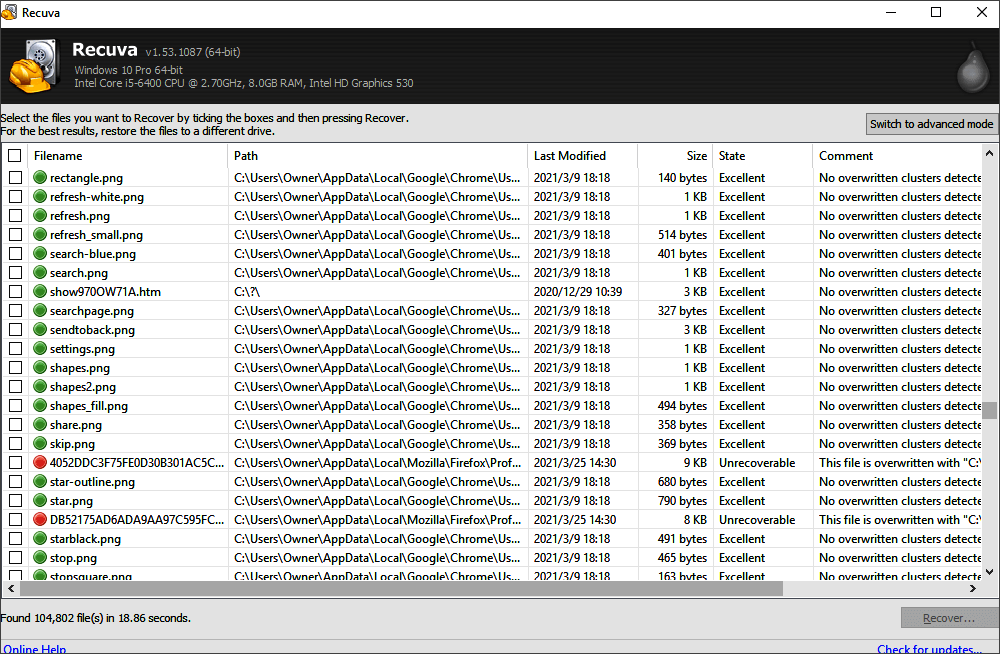
Systemkompatibilitet: Programvaran är endast kompatibel med Windows.
Videoformat: Den stöder alla videoformat.
Gratis gräns: Recuvas gratisversion tillåter användare att skanna och återställa raderade filer utan någon begränsning. Du måste dock köpa proversionen för bättre återställningsresultat.
Fördelar:
- Återställ snabbt data från skadade eller formaterade enheter
- Kan göra de flesta komplexa skanningar på kort tid
- Avancerad skanningsprocess skannar efter filer som raderades för länge sedan
Nackdelar:
- Det återställer inte komplicerade filer ibland med gratisversionen
- Inte lämplig för nybörjare på grund av programvarans förmåga att skriva över filer
Slutlig dom:
Recuva är ett praktiskt och professionellt verktyg. Den kostnadsfria versionen erbjuder många återställningsalternativ som andra versioner av gratis återställningsverktyg inte gör. Trots dess effektivitet garanterar den inte fullständig återställning av alla praktiskt taget förlorade och raderade data. Verktyget rekommenderas inte på grund av dess komplicerade användargränssnitt.
4. Disk Drill Data Recovery
Disk Drill Data Recovery kan återställa alla typer av förlorade filer från din Windows-dator, inklusive ljudfiler, meddelanden, videofiler, foton eller till och med din korrupta eller förlorade enhet. Den innehåller en gratisversion som kan återställa raderade filer från en hårddisk, USB-enhet, SD/CF-kort, digitalkamera. eller något lagringsmedium inom några få klick.

Programvarukompatibilitet: Programvaran är kompatibel med operativsystemen Windows (11, 10, 8, 7) och Mac.
Videoformat: För video stöder den MPG, WMV, AVI, FLV och MP4-tillägg. Den stöder också olika ljud-, bilder- och dokumentformat.
Gratis gräns: Den kostnadsfria versionen av denna programvara är också tillgänglig och ger upp till 500 MB dataåterställning.
Fördelar:
- Den har ett enkelt och användarvänligt gränssnitt
- Kan återställa data från olika format (ljud, dokument, arkiv) filer
- Förhandsgranskningsalternativet är tillgängligt före återställningen
- Det kan återställa filerna som togs bort från papperskorgen
- Även om minneskortet är skadat kan det återställa data
Nackdelar:
- Mycket begränsade videofiler stöds
- Det kan skriva över vissa filer under återställningsprocessen
- Skanningsresultat visar inte filens kvalitet och tillstånd
Slutlig dom:
Disk Drill Data Recovery är säker programvara med ett lättanvänt gränssnitt och steg-för-steg återställningsprocess. Det rekommenderas dock inte för användare som har en omfattande samling av allvarligt skadade och flera typer av filer på grund av begränsningen av gratisversionen. Denna programvara rekommenderas inte om du är nybörjare, eftersom den kan skriva över några av dina viktiga filer.
5. Disk Doctor Photo Recovery
Disk Doctor Photo Recovery är den perfekta programvaran för dig om du har raderat eller tappat bort ditt media från din kamera, iPod eller smartphone. Detta program ger ett lättanvänt, snabbt, säkert och kraftfullt gränssnitt för att återställa förlorade bilder, ljudfiler och videofiler. Även om minneskortet visar resultat relaterade till "Oformaterat/oallokerat" kan det fortfarande återställas med Disk Doctor Photo Recovery.
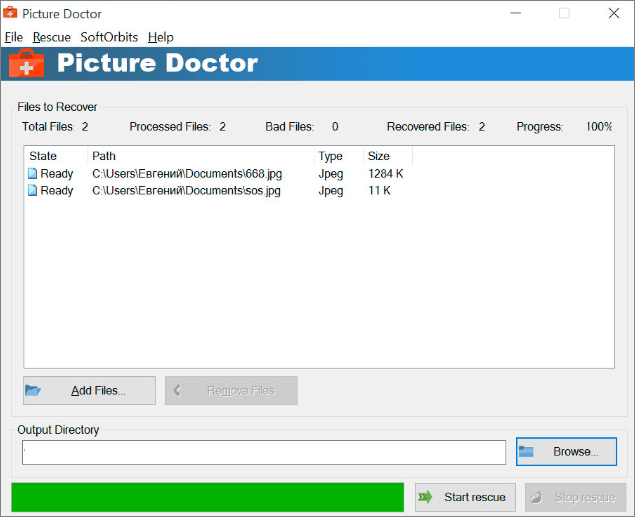
Systemkompatibilitet: Programvaran Disk Doctor Photo Recovery är endast tillgänglig för Windows.
Videoformat: För videofiler stöder den AVI, MP4, MOV och MPG.
Gratisgränser: 500 MB data kan återställas med testversionen.
Fördelar:
- Lätt att använda och har ett användarvänligt gränssnitt
- Djupa sökalgoritmer för programmet
- Skadar inte befintliga filer
Nackdelar:
- Skanningen kan ta lite extra tid
Slutlig dom:
Programvaran är lätt att använda, men den erbjuder mycket begränsade format som kan återställas. Dessutom, om du är villig att använda gratisversionen kan du bara återställa mycket begränsat innehåll. Om du vill återställa videor, så rekommenderas inte denna programvara, eftersom gratisversionen knappast skulle återställa några små videor.
6. Ta bort återställningsmedia
Remo Recover Media är ett praktiskt program som kan återställa raderade eller förlorade filer, mappar och partitioner från din Windows såväl som Mac. Det kan också hjälpa dig att återställa data från skadade hårddiskar. Den har också dubbla skanningslägen som kan hjälpa dig att återställa dina data snabbare.

Systemkompatibilitet: Programmet stöder både Windows- och Mac-operativsystem.
Videoformat: Den stöder mer än 300 video- och fotoformat. Specifikt stöder den MP4, MPG, AVI och 3GP.
Gratis gränser: Remo Recover Windows Free edition programvara låter dig spara 1 GB återställd data.
Fördelar:
- Lätt att använda grafiskt användargränssnitt
- ExFAT, FAT32, FAT16, NTFS och NTFS5 filsystem stöds alla för dataåterställning
- Återställ data från Mac, såväl som Windows
- Dubbla skanningslägen ökar skanningshastigheten och ger mer exakta resultat
Nackdelar :
- Om det är en hårddisk med mycket täthet tar skanningen längre tid
- Om du förlorar data efter att du sparat din återställningssession kommer du inte att kunna återställa den med den sessionen
- Förhandsgranskningsalternativet är endast tillgängligt för bilder och inte för andra filtyper
Slutlig dom:
Denna programvara är ett av de bästa videoåterställningsverktygen på grund av fördelarna med att vara en skräddarsydd programvara som stöder alla typer av filtillägg. Det är perfekt om du vill återställa dina data i snabb hastighet, men dess gratisversion har mycket begränsade funktioner. Dessutom kan du inte förhandsgranska dina videor innan du återställer dem.
Dessutom, när data har gått förlorade efter återställningsprocessen, kan du inte återställa den från samma session, vilket så småningom skulle vara en tidskrävande process. Så det rekommenderas att du väljer den här programvaran om du vill återställa bilder men inte videor.
7. DMDE Free Edition
DMDE Free Edition hjälper dig att återställa filer från din hårddisk som har förlorats på grund av en olycka, ett hårddiskfel, ett virusangrepp eller någon annan olycka. Det är en mycket enkel programvara att använda och har en högre framgångsfrekvens än andra tillgängliga alternativ.

Systemkompatibilitet: Programvaran stöds endast för Windows.
Videoformat: Det kan återställa alla typer av hårddiskdata. Den stöder alla format.
Gratis gränser: Med gratisversionen kan du bara återställa 4 000 filer på en gång.
Fördelar:
- Den höga framgångsgraden för återhämtning
- Diskredigering på låg nivå
- Den kan installeras på flera enheter med samma användaruppgifter
Nackdelar:
- Endast möjligt att återställa filer tillgängliga i den aktuella katalogen
- Testversionen ger endast återställning av upp till 4 000 filer
Slutlig dom:
DMDE är en bärbar app som körs direkt från ett USB-minne, så du behöver inte oroa dig för att av misstag skriva över data du försöker återställa. Denna programvara är inte speciellt utformad för videoåterställning. Huvudsyftet med denna programvara är att söka, redigera och återställa NTFS- och FAT12/16-data. Gratisversionen är endast tillgänglig för personligt bruk. Om du vill återställa data i bulk, rekommenderas inte gratisversionen, och du måste välja den betalda versionen.
8. TestDisk
TestDisk är ett gratis dataåterställningsprogram med många möjligheter! När programvaran lanserades var det huvudsakliga syftet med denna programvara inte att återställa media utan att återställa den förlorade partitionen och starta om enheter som inte startade. Mjukvaran är lite teknisk och kräver viss expertis för att använda detta verktyg för att återställa data. Det kan också återställa NTFS-startsektorn från dess säkerhetskopia.
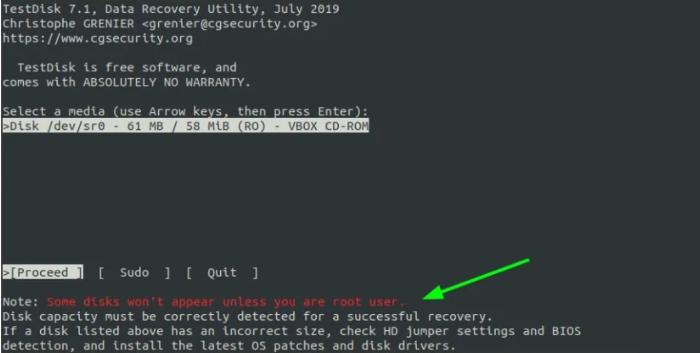
Systemkompatibilitet: TestDisk är kompatibel med Windows, DOS, Linux, FreeBSD, NetBSD, OpenBSD, SunOS och MacOS X.
Videoformat: Verktyget kan återställa hela partitionen. Därför kan media i alla format hämtas.
Gratisgränser: Programmet är gratis att ladda ner och använda för alla användare.
Fördelar:
- Ett program med öppen källkod som kan skräddarsys efter önskemål
- Det finns inga versioner och inga gränser för dataåterställning
- Bygg om startsektorer
Nackdelar:
- Den har inget användarvänligt gränssnitt. Matt och utan animationer, vilket de flesta användare gillar
- Det fungerar bara i ett kommandotolksfönster
- Svår att använda
Slutlig dom:
TestDisk är ett användbart verktyg för att utföra återställning på plats för de som är mer bevandrade med sådana tekniker. Eftersom programvaran inte har ett lättanvänt gränssnitt, skulle vissa individer inte rekommendera att använda det här verktyget. Dessutom kan programvaran återställa hela partitionen/enheten och inte en enda media eller fil. Det är därför det bara rekommenderas om du vill återställa hela hårddisken. Dessutom kommer du inte att ha möjlighet att förhandsgranska filerna. Om du inte är en tekniskt kunnig person, bör du prova några andra alternativ.
9. Puran Data Recovery
Puran Data Recovery är ett gratisprogram som kan hjälpa dig att återställa så mycket data som möjligt från skadade media som repade CD-skivor, DVD-skivor, Blu-ray-skivor, skadade pennenheter, minneskort etc. Gränssnittet är enkelt och kan återställa dina filer från skadade enheter inom några minuter.

Systemkompatibilitet: Programvaran är kompatibel med Windows XP, Vista, 2003,2007,2008,2010. Den stöder 64-bitarsversioner.
Videoformat: Alla format som upptäcks av programvaran kan återställas.
Gratisgräns: Programvaran är gratis att använda. Det finns ingen testversion.
Fördelar:
- Lätt att använda gränssnitt
- Kan återställa data från skadade enheter
- Ger en anpassad skanningslista
- Ger en bra skanningshastighet
Nackdelar:
- En lägre dataåterställningshastighet
- Djupa skanningar sker i lägre hastigheter
- Filer visas inte i realtid under processen
- Har inte uppdaterats sedan 2016
Slutlig dom:
Puran Data Recovery fungerar enkelt: när du kopierar data från en fil ignorerar den alla dåliga sektorer som upptäcks och fortsätter att kopiera tills filen tar slut. Som ett resultat kan data återställas i bästa möjliga skick. Om du vill återställa data från CD-skivor, DVD-skivor eller minneskort rekommenderas detta verktyg, eftersom det enkelt kan återställa filer från skadade externa enheter.
10. DiskDigger
DiskDigger är ett program som återställer raderade filer från din hårddisk, minneskort, USB-minnen och andra lagringsenheter. Det är ett av de bästa verktygen för videoåterställning. Oavsett om du av misstag har raderat viktiga filer eller bilder från din dator, formaterat om kamerans minneskort eller vill kontrollera vilka filer som finns på en gammal USB-enhet, kan DiskDigger hjälpa dig.

Systemkompatibilitet: Programmet är kompatibelt med Windows och Linux.
Videoformat: Den stöder MP4, FLV, AVI, MPEG, etc.
Gratisgräns: Endast foton kan återställas från gratisversionen
Fördelar:
- Användarvänligt gränssnitt
- Snabb skanningsprocess
- Återställningsbara filer kan ses som en lista eller förhandsvisningar av miniatyrer
Nackdelar:
- Djupskanning tar mycket tid att hämta data
- Dataåterställningshastigheten är inte särskilt hög
- Du kanske inte får det önskade resultatet om din video har saknats under en längre tid eller är kraftigt skadad
Slutlig dom:
DiskDigger är ett populärt dataåterställningsprogram som fungerar med alla versioner av Windows. Det kan återställa videofiler och annan förlorad eller raderad data. Den har ett lättanvänt gränssnitt som låter dig välja den plats du vill skanna. Den kostnadsfria versionen tillåter dig dock inte att återställa videor, så det rekommenderas inte om du är villig att återställa videon.
Vilken är den bästa gratis programvaran för videoåterställning
Ovan har vi nämnt de 10 bästa videoåterställningsprogramvaran för Windows och andra operativsystem. Men för att göra det enklare för dig har vi ytterligare jämfört de tre bästa mjukvarorna baserat på deras unika egenskaper.
Låt oss ta en titt på dessa, och sedan kan du slutföra vilken programvara du ska välja:
| Recuva | EaseUS Data Recovery Wizard | Stellar Data Recovery | |
| Gräns-snittet | Måttlig | Mycket lätt att använda | Måttlig |
| System som stöds | Windows | Windows, Mac, iOS, Android | Windows, Mac |
| Videoformat | Stöder alla videoformat | MP4, WAV, AIFF, AAC, OGG, MPEG-4, AVI och MOV | MKV, MP4, AVI, 3PG |
| Skanning och återställningsprocess | Genomsnitt | Snabb | Långsam |
| Ring support | ✘ | ✔ | ✔ |
| Deep scan process | ✔ | ✔ | ✔ |
| Skanna för att hitta förlorade partitioner | ✘ | ✔ | ✔ |
| Förhandsgranska under skanning | ✘ | ✔ | Partiell |
| Skapa och ladda diskbilder | ✘ | ✘ | ✔ |
| Spara och ladda skanningssessioner | ✘ | ✔ | partiell |
| Gratis gräns | Ingen gräns | 2 GB | 1 GB |
Slutsats
Det finns gott om de bästa videoåterställningsverktygen på marknaden, varav de flesta vi har förklarat ovan. Men de bör väljas utifrån deras egenskaper, priser och om de skulle uppfylla kraven. Det är alltid att föredra att gå till testversionen först. Om det behövs kan de välja en proversion. Dela programvaran på din Facebook eller Twitter för att få mer hjälp.
Was This Page Helpful?
Relaterade Artiklar
-
Topp 10 bästa programvara för hårddiskåterställning för Windows och Mac
![author icon]() /2024/09/10
/2024/09/10 -
Programvara för dataåterställning för PC Gratis nedladdning fullständig version [2024]
![author icon]() /2024/09/10
/2024/09/10 -
Hur man återställer borttaget kalkylblad i Excel
![author icon]() /2024/09/18
/2024/09/18 -
Bästa sätten att återställa nedladdningsmappen försvunnit Mac [Uppdaterad 2024]
![author icon]() /2024/09/14
/2024/09/14
